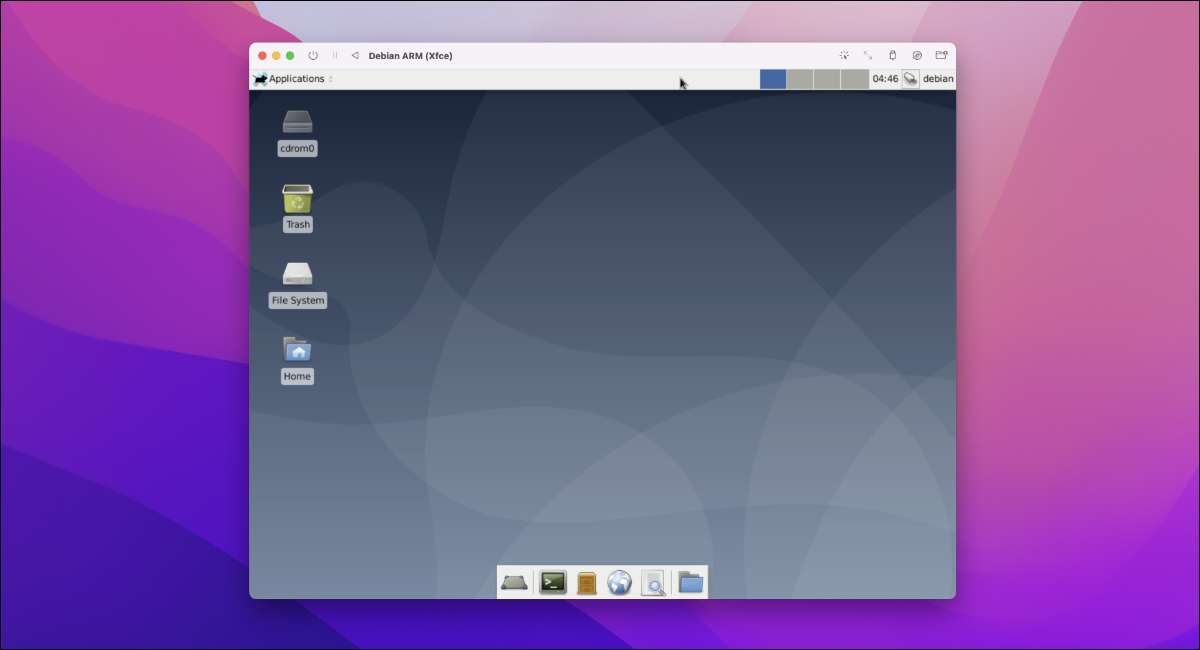
Native Linux-Unterstützung für die neue Armbasierte Architektur von Apple ist noch nicht bereit, aber Sie können Linux auf einem ausführen M1. , M1 Pro oder M1 Max mit a virtuelle Maschine . Auf diese Weise können Sie 64-Bit-X86-Linux-Apps ausführen oder verschiedene Distributionen aus dem Komfort von MacOS ausprobieren.
VERBUNDEN: Was ist Apples M1-Chip für den Mac?
Sie können Linux nicht nativ auf Apple-Silizium ausführen (noch)
Die native Linux-Unterstützung für Apple-Siliziumchips kommt. Wenn Sie nicht länger warten können, können Sie Linux jetzt in einer virtuellen Maschine ausführen.
Sie können dies kostenlos mit einer virtuellen Maschine (VM) -P-App nennen Utm. . Es gibt auch einen bezahlten 9,99 $ Mac App Store-Version Dass Sie kaufen können, um Entwickler zu unterstützen und den Zugriff auf automatische Updates über die Speicheroberfläche zu erhalten.
Sie können diese App verwenden, um eine große Anzahl von Prozessorarchitekturen zu emulieren, darunter X86-64 ("ordnungsgemäßes" Desktop Linux) sowie ARM und PowerPC .
Download utm und a Linux-Distribution. Beginnen Sie mit der Erstellung einer virtuellen Maschine mit UTM.
Notiz: Sie können UTM verwenden, um ARM64-Versionen von Linux bei "in der Nähe von nativen" Geschwindigkeiten auszuführen, während in 32-Bit- und 64-Bit-X86-Versionen eine niedrigere Leistungsemulation erreicht werden kann. Es liegt an Ihnen, was Sie wählen, aber Sie müssen Ihre Version in der nachstehenden Anweisungen in Ihre Systemarchitektur entsprechen.
Die leichte Route: Verwenden Sie UTM Gallery
UTM liefert einige fertige VMs, die Sie herunterladen und installieren können, mit der Sie den Boden läuft, und keine Sorge, um Ihre eigene Maschine zu konfigurieren. Dies ist bei weitem der einfachste Weg zum Mitnehmen, mit Unterstützung einiger beliebter Distributionen wie Arch Linux (Arm), Debian (Arm), Ubuntu (X86-64 und Arm).
Für Linux und ähnliches Open Source Projekte, die VM-Downloads sind mit allem ausgestattet, was Sie benötigen, einschließlich des zum Ausführen des Betriebssystems erforderlichen Festplattenbilders.
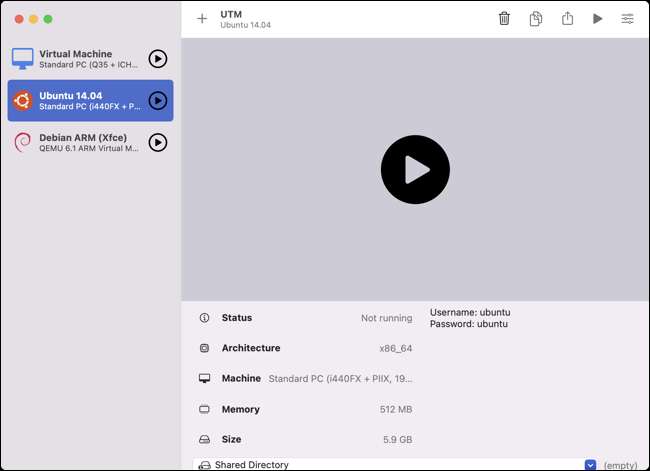
Sie können diese Galerie-Funktion auch verwenden, um den bereit-to-Run-VMS für Windows 10 und 11, Windows XP und MacOS 9 herunterzuladen, aber Sie müssen Ihre eigenen Festplattenbilder angeben.
Fahren Sie einfach auf die Seite Galerie und wählen Sie den VM aus, den Sie installieren möchten. Klicken Sie auf "Download", um die Konfiguration auf der Festplatte zu speichern, und öffnen Sie dann UTM und klicken Sie auf Datei & GT; Virtuelle Maschine importieren.
Wählen Sie die heruntergeladene UTM-Datei aus und wird importiert. Im Falle von Linux ist alles, was Sie tun müssen, klicken Sie auf die Schaltfläche "Play" und Ihr VM beginnt. Wir empfehlen dringend Arm64-Bilder aus Leistungsgründen. Bei unserem Testen rannte die X86-64-Version von Ubuntu in einem Gletscher-Tempo, auch auf einem M1-Max-Prozessor.
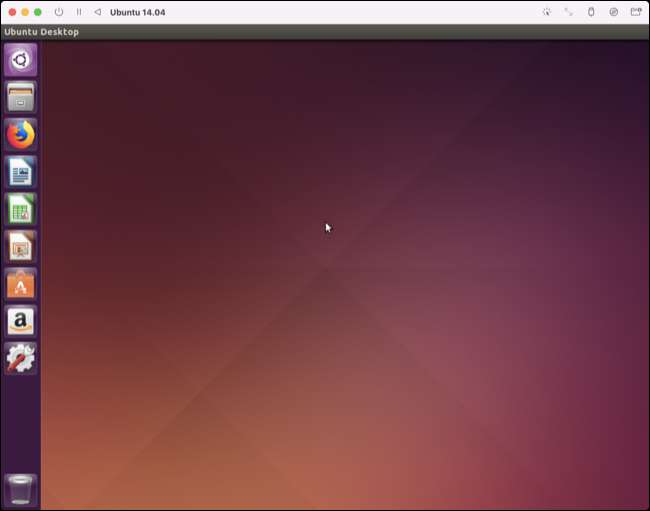
Notiz: Wenn Sie einen Fehler als "Anzahl der angeforderten SMP-CPUs (10) erhalten, überschreitet maximale CPUs, die von der Maschine" Mach-Virt '(8) unterstützt wird " "Erweiterte Einstellungen anzeigen", dann unter "CPU-Kerne" eingeben 8 (oder was auch immer das "Max" wie im Fehler angegeben ist).
Erstellen Sie Ihre eigene virtuelle Maschine mit UTM
Sie können auch Ihre eigene VM erstellen, sondern darauf vorbereitet sein, eine Fehlerbehebung zu erledigen, um alles zu erledigen. Als Beispiel konnten wir X86-64 Puppy Linux 9.5 erhalten, um bis zum Punkt zu starten, an dem der X-Fenstermanager auf den Markt gebracht wird, an dem es (scheinbar) hängen würde.
Starten Sie UTM und klicken Sie auf die Schaltfläche "Neue virtuelle Maschinen erstellen" und geben Sie Ihrem neuen VM einen Namen an, den Sie in der Registerkarte "Information" erkennen können:
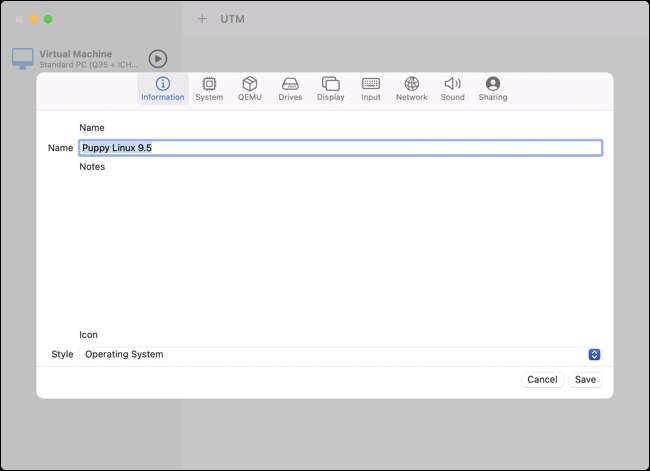
Verschieben Sie auf der Registerkarte "System" und wählen Sie Ihre gewünschte Systemarchitektur aus (Sie müssen mit der Version von Linux übereinstimmen, die Sie heruntergeladen haben) und den gewünschten RAM-Betrag auswählen, den Sie für Ihre Maschine widmen möchten.
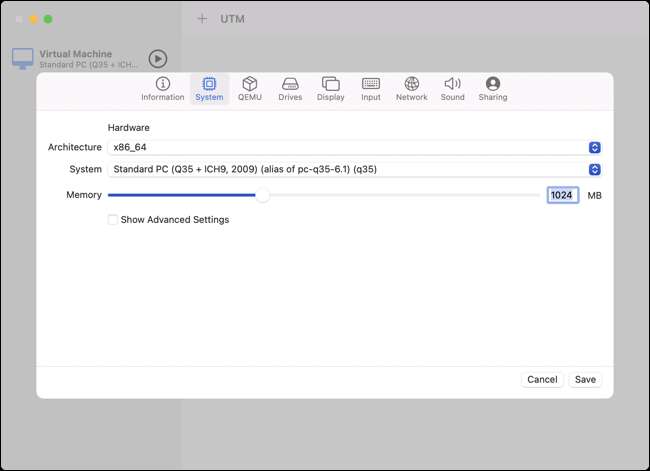
Fahren Sie nun auf die Registerkarte "Laufwerke" und löschen Sie alle vorhandenen Laufwerke, indem Sie auf das Symbol Mülleimer neben ihnen klicken. Erstellen Sie ein abnehmbares Laufwerk, von dem aus, von dem Linux installiert werden soll, indem Sie auf "Neues Laufwerk" klicken, und aktivieren Sie das Feld "Wechseldatenträger" und wählen Sie "USB" als Schnittstelle.
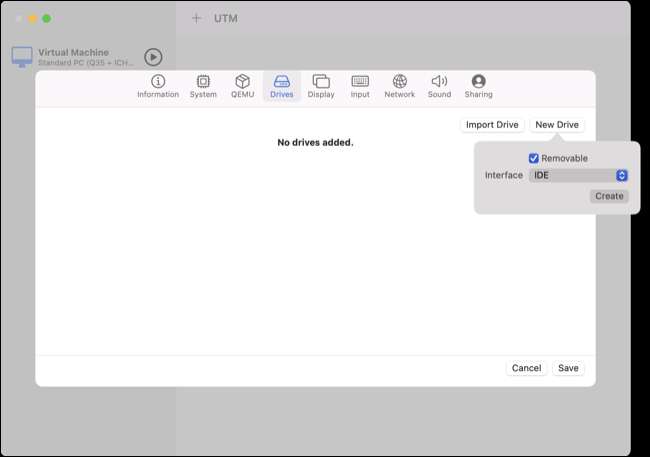
Klicken Sie erneut auf die Schaltfläche "Neue Laufwerk" und erstellen Sie ein nicht entfernbares Installationslaufwerk mit einer Größe Ihrer Wahl und wählen Sie "IDE" als Schnittstelle.
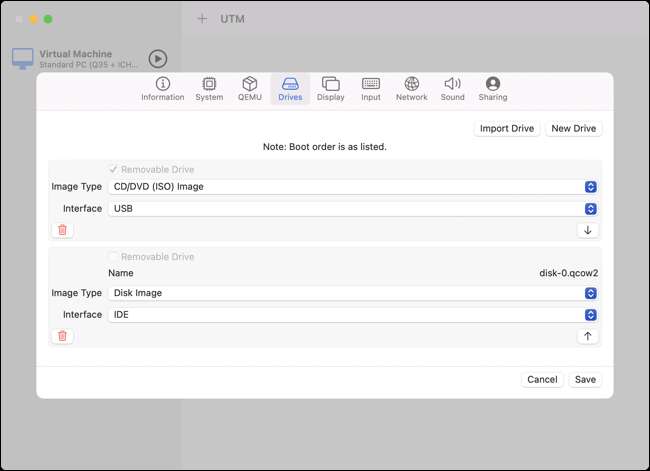
Stellen Sie sicher, dass sich Ihr abnehmbares USB-Laufwerk oben in der Liste befindet (falls dies nicht der Fall ist, klicken Sie auf den Pfeil "Up", um ihn über Ihrem Installationslaufwerk zu verschieben, sodass der VM nach Ihrer leeren virtuellen Festplatte nach Ihrem virtuellen USB-Laufwerk sucht.
Klicken Sie auf die Schaltfläche "Speichern" und markieren Sie das Gerät, das Sie gerade gemacht haben. Klicken Sie auf das Dropdown-Feld "CD / DVD" und suchen Sie den Linux ISO. Sie möchten booten.
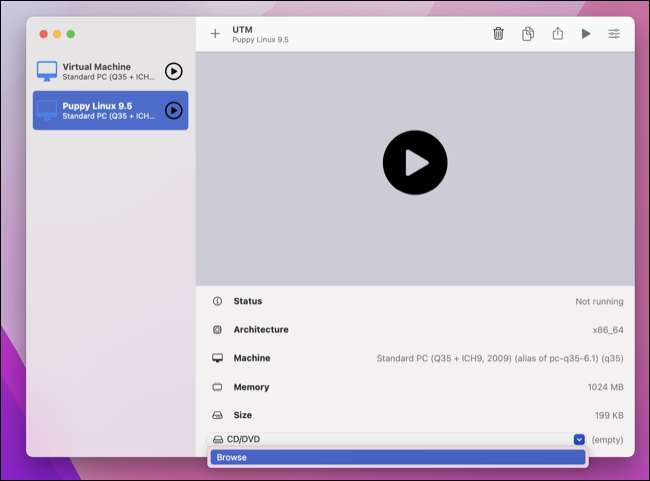
Klicken Sie schließlich auf die Schaltfläche "Play", um Ihre virtuelle Maschine zu starten, und warten Sie, bis Linux laden.
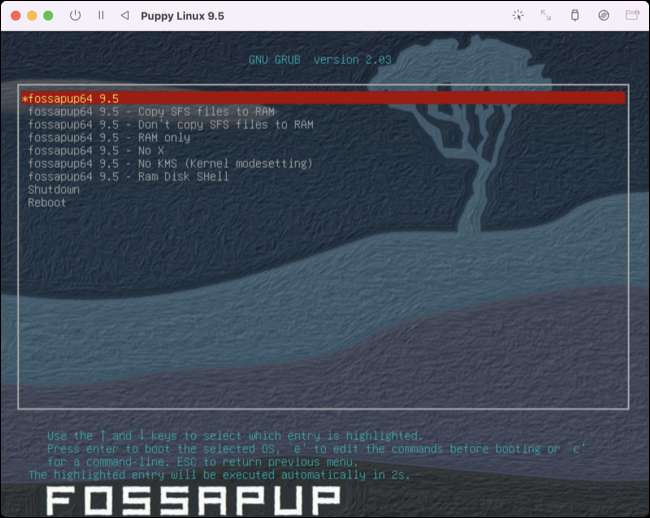
Wenn Sie Probleme stoßen, können Sie möglicherweise den Typ "System" auf der Registerkarte "System" ändern, und prüfen Sie "Erweiterte Einstellungen anzeigen", um noch mehr Optionen anzuzeigen, die Sie ändern können. Möglicherweise haben Sie Freude, einige der Einstellungen, die in der fertigen UTM-Galerie-VMS bereitgestellt werden, gemäß dem obigen Abschnitt.
VERBUNDEN: Die vollständige Anleitung zum Beschleunigen Ihrer virtuellen Maschinen
Parallelen funktioniert auch
UTM ist kostenlos, aber nicht ohne Andernisse. Wenn Sie bereits Paralleleien besitzen oder möchten Verwenden Sie Parallelen, um ein stabileres Windows 10-Erlebnis zu erhalten , können Sie auch Parallelen verwenden, um Linux-VMs auf Apple Silicon zu erstellen.
Sie könnten auch an unserem Guide interessiert sein Erhalten von Windows 11, die an Apple-Silizium arbeitet .







